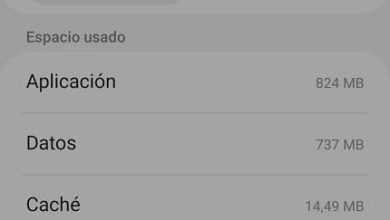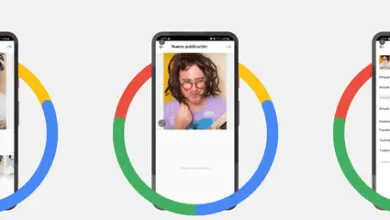Come creare un overlay per Twitch
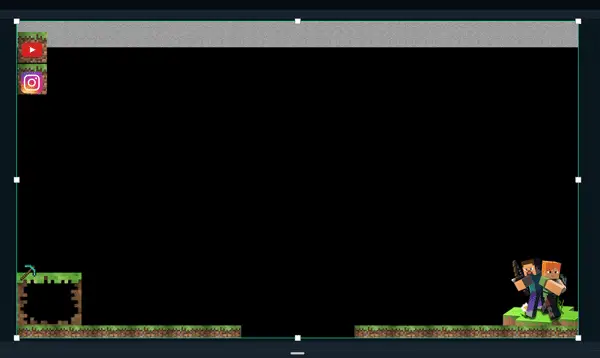
Lo streaming su Twitch è molto semplice, ma renderlo più visivo e poter avere i tuoi follower più felici e stupiti con i tuoi spettacoli dal vivo può essere ottenuto creando un «overlay», cioè una sorta di interfaccia che si sovrappone allo streaming in modo che i tuoi follower lo vedano.
Grazie agli overlay possiamo avere una trasmissione molto più animata, perché i tuoi follower non solo vedranno il tuo schermo, ma potranno vedere una serie di grafica e animazioni sullo schermo contemporaneamente.
Crea una sovrapposizione con Photoshop
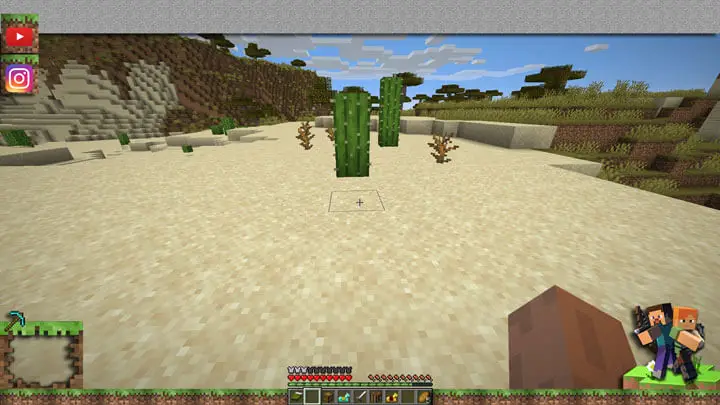
Lo strumento principale di cui abbiamo bisogno sarà Photoshop o qualsiasi programma che ci permetta di modificare le immagini in formato PNG, poiché sarà il formato finale che avrà il nostro file di overlay, poiché abbiamo bisogno di immagini compatibili con il web e che abbiano anche la trasparenza caratteristica. Segui questi passaggi di seguito per creare una sovrapposizione come quella che hai visto prima:
- La prima cosa di cui avrai bisogno è uno screenshot quando stai giocando, per controllare tutti gli elementi che abbiamo sullo schermo e vedere come vogliamo la nostra sovrapposizione.
- Nel nostro caso abbiamo scelto Minecraft, faremo uno screenshot all’interno del gioco.
- Ora dovremo aprire detta cattura in Photoshop, premeremo «File» e «Apri».
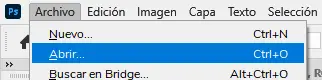
- Successivamente inizieremo a creare il nostro overlay, abbiamo scelto di mettere nella parte inferiore il blocco di terra ed erba che ha Minecraft.

- Principalmente devi avere molta pazienza perché ci vuole molto tempo e risorse, oltre che immaginazione.
- Ora che abbiamo finito la parte inferiore, metteremo la parte superiore, abbiamo usato il blocco di roccia, in modo che tutto sia correlato al nostro gioco.
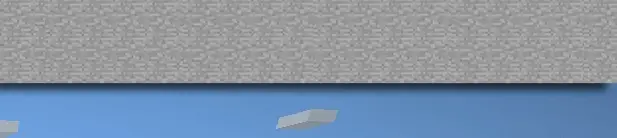
- Ora aggiungiamo elementi decorativi come due personaggi Minecraft e altri blocchi.
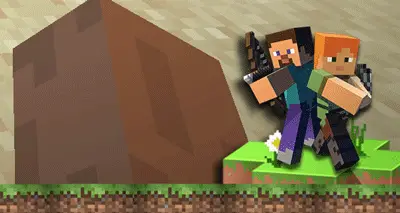
- La prossima cosa sarà aggiungere il nostro box per la webcam poiché lo streaming con una webcam ha risultati di audience migliori, per questo useremo un blocco di terra ed erba e lo lasceremo vuoto per posizionare la webcam in un secondo momento.
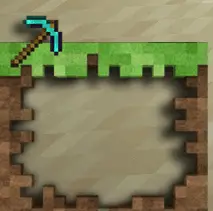
- Il tocco finale sarà quello di aggiungere più elementi decorativi, in questo caso abbiamo aggiunto dei pulsanti per i nostri social network e il nostro canale YouTube.
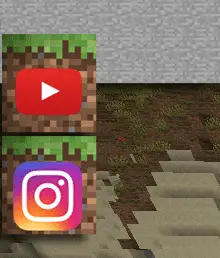
- Una volta creato l’overlay sul nostro screenshot, dovremo eliminare il livello di acquisizione, in modo che lo sfondo sia trasparente.
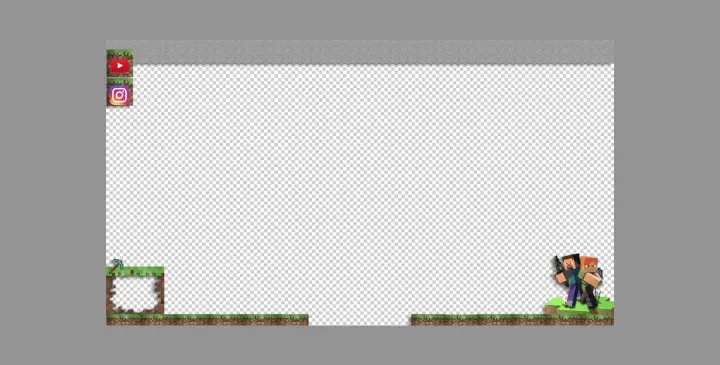
- L’ultimo passaggio sarà salvare l’overlay in formato PNG in modo che mantenga la proprietà della trasparenza dello sfondo e sia compatibile anche con il web.
Posiziona il nostro overlay in Streamlabs OBS
Streamlabs OBS sarà il programma che useremo per posizionare il nostro overlay, oltre ad essere il programma che ci permette di fare trasmissioni dirette e configurare tutte le nostre trasmissioni di gioco.Se non hai scaricato questo programma, scaricalo.
- Scarica Streamlabs OBS per Windows
Ora segui questi passaggi:
- Ora apri il programma e in basso devi cliccare sul pulsante «+».
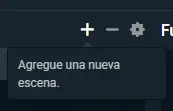
- Quando hai creato la scena puoi inserire il nome che desideri.
- Quindi fare clic sul pulsante «+» a destra.

- Ora seleziona «Immagine».
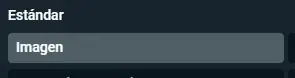
- Il prossimo passo sarà scegliere la nostra immagine, che abbiamo creato in precedenza.
- Una volta selezionata l’immagine, possiamo vedere la nostra sovrapposizione sullo schermo e aggiungere una nuova scena con l’acquisizione del gioco in modo da poter vedere come appare nei nostri live streaming.

Ora sappiamo come possiamo creare le nostre sovrapposizioni per i nostri live streaming su Twitch o altre piattaforme e puoi anche aggiungere video che vengono riprodotti in loop per creare effetti molto più sorprendenti che i tuoi follower apprezzeranno ancora di più.